안드로이드 홈 화면 위젯(Android Homescreen AppWidget).
by Seungbeom Kim
안드로이드 홈 화면 위젯의 디자인 변경 및 몇 가지 기능을 추가했다. 클래스업(ClassUp)에는 5가지 종류의 위젯이 있다.
- 오늘의 수업을 텍스트로 보여주는 위젯.
- 오늘, 내일 수업을 텍스트로 보여주는 위젯.
- 전체 수업을 큐브 형태로 쌓은 위젯.
- 전체 수업을 시간표 형태로 보여주는 위젯.
- 노트의 내용을 표시해주는 위젯.
오늘은 5번 위젯을 수정했다.
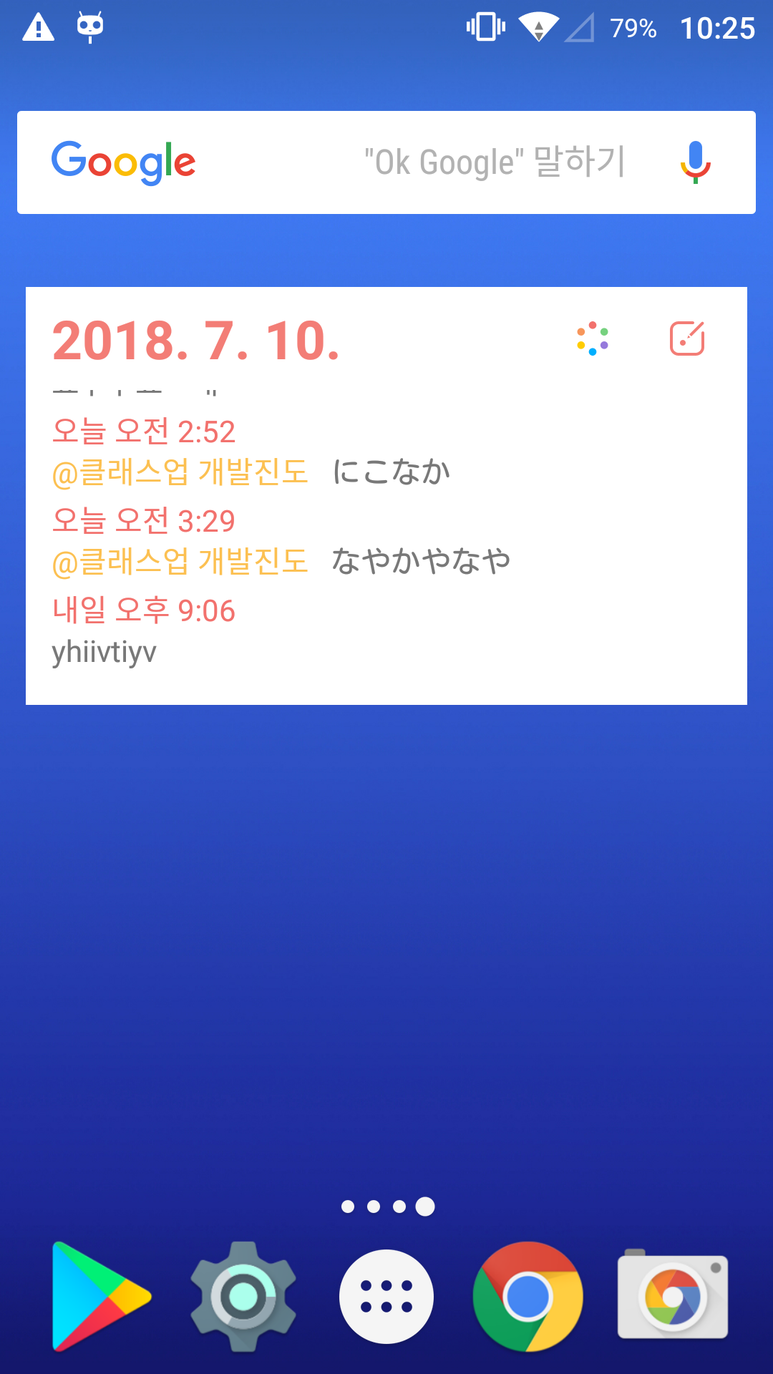
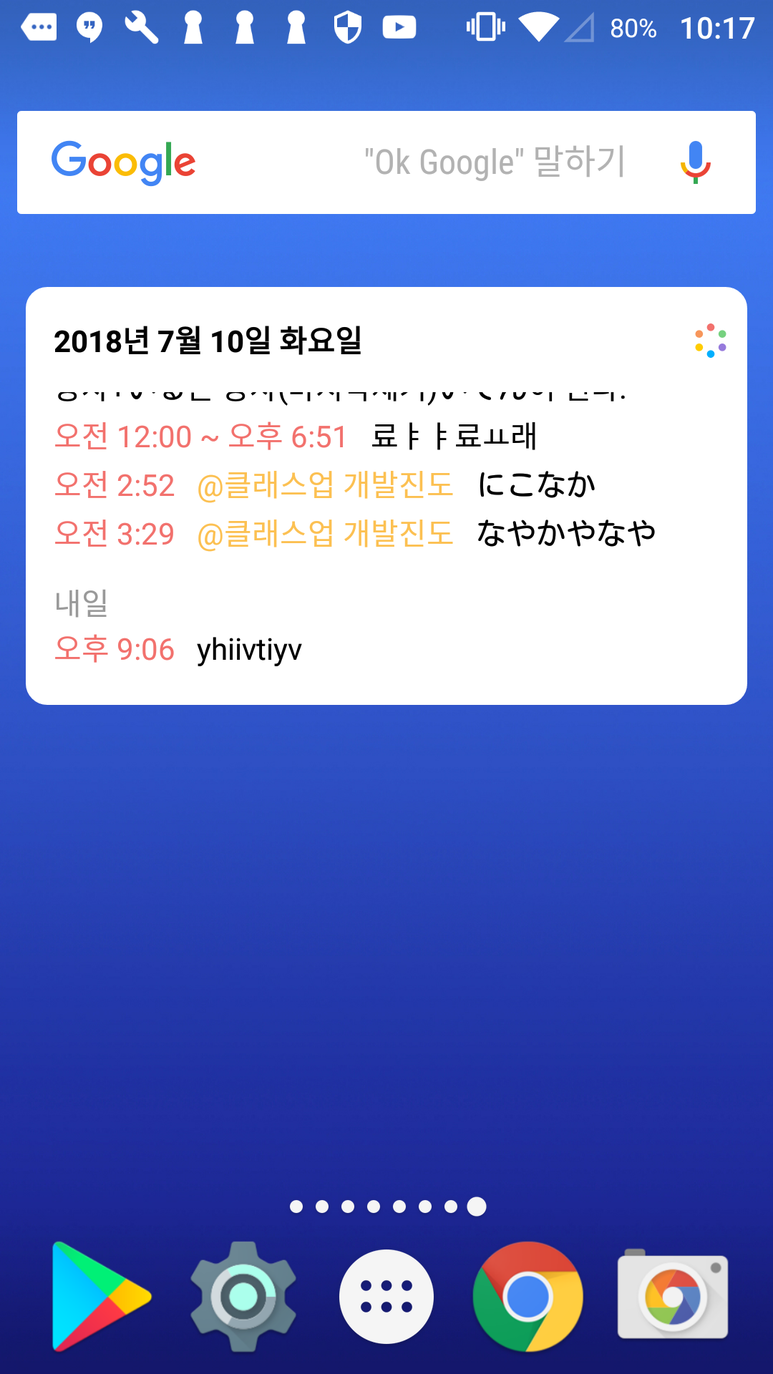
일단, 가독성을 조금 더 올리기 위해서 아래의 4부분을 수정하였다.
- 별로 필요없는 오늘 날짜 크기를 줄임.
- 섹션을 나눔.
- 글자색 변경.
- 글자 배치 변경.
디자인만 바꾼 것 같아서 별로 한 것이 없어보이지만… 몇가지 생각해야할 부분이 있었다. 주요한 부분은 섹션 나누기였다. 안드로이드는 기본 데이터베이스로 SQLite를 사용한다. 노트 테이블 구조를 약간 살펴보면 아래와 같다.
| unique_id(TEXT) | server_timestamp(TEXT) | start_schedule_timestamp(TEXT) | note_type(INTEGER) |
|---|---|---|---|
note_type == 0 이면 일반 노트, note_type == 1이면 일정이다. server_timestamp : 서버에 등록된 노트의 시간. start_schedule_timestamp : 일정의 시작 시간.
위젯의 시간 표시는 start_schedule_timestamp를 이용하는데, 일반 노트의 경우에는 start_schedule_timestamp 값이 NULL이다. 그래서 일단 값을 읽을 때,
- note_type이 0이면 start_schedule_timestamp에 server_timestamp를 넣어준다.
- start_schedule_timestamp가 오늘인지, 내일인지, 모레인지 등으로 나눠서 각각에 해당되는 노트를 넣어주어야 한다. 즉, Dictionary 형태가 필요하다. Key는 오늘, 내일, 모레 등의 값. Value는 List<노트> 이다.
HashMap<String, LinkedList<WidgetNote>> dict = new HashMap<>();
Cursor mClassUpCursor = ...;
if(mClassUpCursor != null) {
while(mClassUpCursor.moveToNext()) {
String unique_id = mClassUpCursor.getString(0);
String server_timestamp = mClassUpCursor.getString(1);
String start_schedule_timestamp = mClassUpCursor.getString(12);
if (note_type == 0) {
start_schedule_timestamp = server_timestamp;
end_schedule_timestamp = server_timestamp;
}
WidgetNote note = new WidgetNote(unique_id, ..., start_schedule_timestamp, ...);
String key = getKeyForNote(server_timestamp);
LinkedList<WidgetNote> timestampArr = null;
if(dict.get(key) == null) {
timestampArr = new LinkedList<WidgetNote>();
dict.put(key, timestampArr);
}
else {
timestampArr= dict.get(key);
}
timestampArr.add(note);
}
mClassUpCursor.close();
}
public String getKeyForNote(String sort_timestamp) {
Date schedule_date = new Date(Long.parseLong(sort_timestamp));
Locale current = context.getResources().getConfiguration().locale;
SimpleDateFormat format = new SimpleDateFormat("yyyyMMdd", current);
String sort_time_str = format.format(schedule_date);
return sort_time_str;
}
코드는 위와 같이 표현할 수 있다. 참고로 제일 밑에 보이는 함수 getKeyForNote(String) : 20180710과 같은 형태로 timestamp값을 변경한다. (오늘, 내일, 모레 등의 구분은 단지 날짜만 필요하다.)
하나의 TextView에 여러개의 색을 입히고 싶을 경우에는 SpannableStringBuilder과 ForegroundColorSpan을 사용한다.
int start = ..., end = ..., color = ...;
SpannableStringBuilder sb = new SpannableStringBuilder(content);
ForegroundColorSpan cs = new ForegroundColorSpan(color);
sb.setSpan(cs, start, end, Spannable.SPAN_INCLUSIVE_INCLUSIVE);
remoteView.setTextViewText(R.id.content, sb);
그렇게 복잡하지 않은 과정으로 작업이 마무리 된 것 같다. RemoteViews는 생각하면 일반 View와 달리 제약이 많아서 조금 까다로운 것 같다.
안드로이드 홈 화면 위젯에서 ListView를 사용할 때, 가끔 폰 마다 바로바로 업데이트가 적용안되는 경우가 발생하는데, 혹시 그 원인을 아시는 분은 댓글이나 쪽지 부탁드립니다.
Subscribe via RSS
